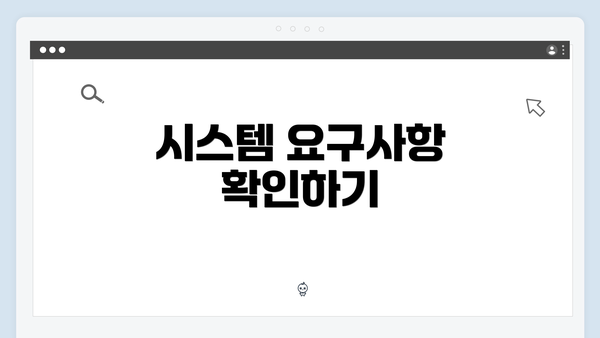
시스템 요구사항 확인하기
윈도우10을 설치하기 전, 가장 먼저 확인해야 할 것은 시스템 요구사항입니다. 운영체제를 설치하려는 PC가 위의 요구사항을 만족하는지 확인하는 것이 중요합니다. 윈도우10의 최소 요구사항은 다음과 같습니다:
| 요소 | 요구사항 |
|---|---|
| 프로세서 | 1GHz 이상의 호환 CPU |
| RAM | 1GB (32비트) 또는 2GB (64비트) |
| 저장공간 | 16GB (32비트) 또는 20GB (64비트) |
| 그래픽 카드 | DirectX 9 이상과 WDDM 1.0 드라이버 |
| 디스플레이 | 800×600 해상도 이상 |
이 외에도, 원활한 설치를 위해 다음의 권장 시스템 요구사항도 고려해야 합니다:
| 요소 | 권장 요구사항 |
|---|---|
| 프로세서 | 2GHz 이상의 쿼드 코어 프로세서 |
| RAM | 4GB 이상 |
| 저장공간 | SSD 사용 (더 빠른 성능) |
| 그래픽 카드 | DirectX 12 이상의 그래픽 카드 |
| 디스플레이 | 1920×1080 해상도 이상 |
이러한 정보는 설치 후 시스템의 성능에 크게 영향을 미칩니다. 따라서, 기존 하드웨어가 위 요구사항을 충족하는지 점검해야 합니다. 그렇지 않다면, 성능 저하를 경험할 수 있습니다.
데이터 백업 절차
윈도우 10을 설치하기 전에 데이터 백업은 매우 중요한 과정이에요. 모든 내용을 잃게 된다면 복구하기 어려울 수 있으니, 사전에 준비하는 것이 필요해요. 이 과정을 통해 중요한 파일과 데이터를 안전하게 보호할 수 있답니다. 이제 자세히 알아볼까요?
1. 백업할 데이터 목록 작성하기
가장 먼저, 어떤 파일과 데이터를 백업할 것인지 목록을 작성하는 것이 중요해요. 일반적으로 백업해야 할 요소는 다음과 같아요:
- 문서 파일: 개인적인 문서, 스프레드시트, 프레젠테이션 등.
- 사진 및 비디오: 가족사진, 여행 비디오 등 소중한 멀티미디어 콘텐츠.
- 프로그램 설정: 특정 프로그램의 설정 파일이나 저장된 이력.
- 이메일 및 연락처: 중요한 이메일과 연락처 정보를 저장한 파일.
이렇게 목록을 작성하면, 누락되지 않도록 체크하면서 백업을 진행할 수 있어요.
2. 데이터 저장 방법 선택하기
백업을 위해서는 저장할 방법도 고려해야 해요. 여기에 몇 가지 방법을 소개할게요:
- 외장 하드 드라이브: 용량이 크고 이동이 편리해요. 데이터를 안전하게 저장할 수 있죠.
- 클라우드 서비스: Google Drive, Dropbox, OneDrive 등 다양한 클라우드 서비스를 활용하면 언제 어디서나 데이터에 접근할 수 있어요.
- USB 플래시 드라이브: 소량의 데이터를 간편하게 옮길 수 있는 방법이에요. 간단하지만, 데이터의 양이 많다거나 안전성을 우선시할 경우 다른 방법을 고민해봐야 해요.
이러한 저장 방법 중에서 자신의 상황에 맞는 것을 선택하면 좋겠어요.
3. 데이터 백업 실행하기
이제 준비한 데이터를 실제로 백업하는 단계에요. 방법은 다양하지만, 몇 가지 일반적인 과정은 다음과 같아요:
-
외장 하드 드라이브에 복사하기: 파일 탐색기를 열고, 백업할 데이터 폴더를 선택한 다음, 외장 하드 드라이브로 복사해요.
-
클라우드에 업로드하기: 클라우드 서비스를 이용할 경우, 해당 사이트에 로그인한 후, 업로드 버튼을 클릭해 파일을 선택해 올리면 돼요.
-
백업 소프트웨어 사용하기: EaseUS Todo Backup, Acronis True Image와 같은 프로그램을 사용하면 자동으로 백업을 설정할 수 있어서 편리해요. 시간 예약 기능을 통해 주기적으로 백업 작업을 하도록 설정할 수 있답니다.
4. 백업 완료 확인하기
데이터 백업이 완료된 후에는 반드시 확인해야 해요. 추가로 다음과 같은 점검을 해보세요:
- 백업 파일의 무결성: 저장한 파일이 정상적으로 복사되었는지 확인하기 위해, 몇 개의 파일을 열어보는 것이 좋아요.
- 백업 위치 체크: 실제로 백업한 파일이 원하는 위치에 저장되었는지 다시 한번 알아보세요.
백업이 제대로 되었는지 확인하는 과정은 마지막으로 필요한 절차이니, 소중한 데이터를 잃지 않도록 꼭 잊지 말아야 해요.
결론
윈도우 10 설치 전 데이터 백업 절차는 선택이 아닌 필수에요. 백업을 통해 소중한 정보를 잃어버리는 불상사를 예방할 수 있어요. 안전한 데이터 관리를 통해 새로운 환경을 설치하는데 더욱 안전한 마음으로 임할 수 있을 거예요. 이제 데이터 백업 마무리하고, 다음 단계로 넘어가 보세요, 준비가 끝났다면 설치 준비가 한층 더 완벽해질 거예요!
✅ 윈도우 10을 무료로 설치하는 방법을 지금 바로 알아보세요!
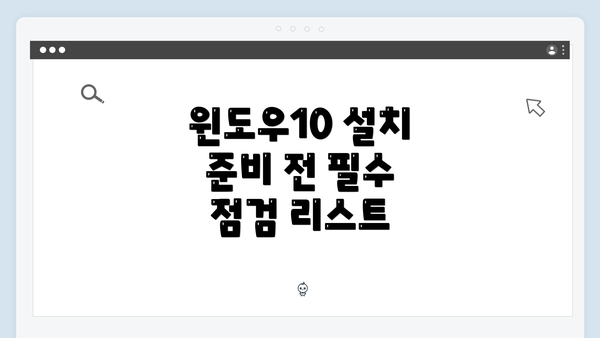
윈도우10 설치 준비 전 필수 점검 리스트
드라이버 및 소프트웨어 준비하기
윈도우10을 설치하려면 드라이버와 소프트웨어를 사전에 준비하는 것이 매우 중요해요. 잘 준비된 드라이버와 소프트웨어는 설치 후 시스템의 안정성과 성능을 보장해 줄 수 있답니다. 아래에서는 드라이버 및 소프트웨어 준비를 위한 구체적인 단계와 체크리스트를 정리해 보았어요.
| 단계 | 설명 | 주의사항 |
|---|---|---|
| 1. 하드웨어 드라이버 체크 | – 마더보드, 그래픽 카드, 사운드 카드 등 기본적인 하드웨어 드라이버가 필요해요. – 제조사의 웹사이트를 통해 최신 드라이버를 다운로드하면 더욱 좋아요. |
– 설치 전에 반드시 현재 사용 중인 드라이버를 확인하세요. |
| 2. 유틸리티 프로그램 준비 | – 시스템 최적화를 위한 유틸리티 프로그램을 미리 설치하는 것이 도움이 돼요. – 예: 안티바이러스 소프트웨어, 청소 도구 등 |
– 윈도우10과 호환성 있는 버전을 선택해야 해요. |
| 3. 응용 프로그램 리스트 작성 | – 자주 사용하는 프로그램의 리스트를 만들어 업데이트를 준비하세요. – 예: 오피스, 웹 브라우저, 게임 등 |
– 공식 웹사이트에서 미리 다운로드를 해두는 것이 좋습니다. |
| 4. 데이터 복원 지점 설정 | – 드라이버 및 소프트웨어를 설치한 후에는 복원 지점을 설정해 두는 것이 좋아요. – 문제 발생 시 이전 상태로 복구할 수 있답니다. |
– 이 과정은 설치 후 진행하는 것이 안전해요. |
이 표는 드라이버 및 소프트웨어가 설치와 안정성에 미치는 영향을 쉽게 이해할 수 있도록 도와줄 거예요. 각 단계를 차근차근 따라가면, 원활한 윈도우10 설치가 가능하답니다.
더불어, 드라이버와 소프트웨어를 준비하는 동안 다음과 같은 점들을 꼭 확인해 주세요:
- 프로그램의 최신 버전을 사용하는 것이 성능을 극대화해요.
- 모든 드라이버가 정품인지 확인하고, 믿을 수 있는 출처에서 다운로드하세요.
- 시스템 요구 사항을 미리 체크하여 호환성을 점검하는 것이 필요해요.
준비가 완료되었다면, 다음 단계인 USB 부팅 디스크 만들기로 이동해 보세요. 이렇게 사전 준비를 철저히 해놓으면, 설치 과정이 한층 수월해질 거예요!
USB 부팅 디스크 만들기
윈도우10을 설치하기 전에, USB 부팅 디스크를 만드는 과정은 매우 중요해요. USB 부팅 디스크가 있어야만 설치 과정을 시작할 수 있기 때문이죠. 자, 그럼 USB 부팅 디스크 만드는 방법을 자세히 살펴볼게요!
준비물
- USB 드라이브: 최소 8GB 이상의 용량이 필요해요. 중요한 데이터는 백업해 주세요.
- 윈도우10 ISO 파일: 마이크로소프트 공식 웹사이트에서 다운로드할 수 있어요.
- 부팅 디스크 작성 도구: ‘Rufus’와 같은 소프트웨어를 사용할 수 있어요.
USB 부팅 디스크 만드는 단계
-
USB 드라이브 준비
- USB 드라이브를 컴퓨터에 연결해요.
- USB 드라이브의 내용은 삭제되니, 필요한 데이터는 미리 백업해 두세요.
-
Rufus 다운로드 및 실행
- Rufus 프로그램을 다운로드 받으세요.
- 실행 후, USB 드라이브를 선택해 주세요.
-
ISO 파일 선택
- ‘부트 선택’ 옵션에서 ‘디스크 이미지 (ISO)’를 선택하고, 다운로드한 윈도우10 ISO 파일을 찾아 선택해요.
-
옵션 설정
- 파티션 유형은 UEFI를 선택하세요. 대부분의 최신 컴퓨터가 UEFI로 지원돼요.
- 파일 시스템은 FAT32로 설정하면 좋아요. 이 설정은 호환성을 높여 준답니다.
-
USB 만들기 시작
- 모든 설정을 마쳤다면 ‘시작’ 버튼을 클릭해요.
- 경고 메시지가 나오면, USB 드라이브의 모든 데이터가 삭제된다는 걸 확인하고 계속 진행해 주세요.
-
완료 확인
- USB 부팅 디스크 제작이 완료되면 ‘준비 완료’ 메시지가 뜨고, USB 드라이브에서 윈도우10 설치가 가능합니다.
중요 안내사항
-
데이터 백업 필수!
USB 드라이브의 데이터는 모두 삭제되니까, 중요 파일은 꼭 백업해 두세요. -
부팅 순서 확인
만약 USB가 부팅되지 않는다면, BIOS/UEFI 설정에서 부팅 순서를 USB로 변경해야 해요. -
부팅 확인
USB를 사용하면서 문제가 발생하면, 다른 포트에 연결하거나 드라이브를 다시 포맷해 보세요. -
신뢰성 있는 소스에서 다운로드
윈도우10 ISO 파일은 항상 공식 웹사이트에서 다운로드하세요. 위협 요소로부터 안전할 수 있어요.
이제 USB 부팅 디스크가 준비되었어요! 다음 단계로는 설치 프로세스를 검토하면서 설치 준비를 완료해 주세요. USB 부팅 디스크가 있어야지, 안정적으로 윈도우10을 설치할 수 있어요. 이 과정은 정말 중요하니까, 잊지 말고 체크해 보세요!
설치 프로세스 검토하기
윈도우10을 설치하기 전에, 설치 프로세스를 철저히 검토하는 것이 중요해요. 이는 설치 중 발생할 수 있는 문제를 미연에 방지하고, 보다 원활한 설치를 도와줄 수 있답니다. 아래에 설치 프로세스의 주요 단계와 각 단계에서 주의해야 할 사항을 정리해보았어요.
1. 설치 준비
-
필수 하드웨어 요구 사항 확인하기:
- CPU: 1GHz 이상
- RAM: 1GB(32비트) 또는 2GB(64비트)
- 하드 드라이브 여유 공간: 16GB(32비트) 또는 20GB(64비트)
- DirectX 9 이상과 WDDM 1.0 드라이버를 갖춘 그래픽 카드
-
시스템 복원 지점 설정하기:
설치 전에 시스템 복원 지점을 설정해 두면, 문제가 발생할 경우 쉽게 이전 상태로 되돌릴 수 있어요.
2. USB 부팅 디스크 활용하기
- 부팅 디스크가 준비되었는지 확인하기.
- BIOS 또는 UEFI 설정에서 USB 부팅 순위를 1순위로 맞추기.
3. 설치 단계 설명
A. 설치언어 및 키보드 레이아웃 선택
- 클릭 몇 번으로 원하는 언어와 레이아웃을 선택할 수 있어요. 이 단계에서 주의해야 할 것은 설치 후에도 언어 변경이 가능하지만, 최적의 사용 경험을 위해 적절한 선택을 하는 것이 좋아요.
B. 설치 유형 선택
- 추천 설치: 모든 파일과 폴더를 삭제하고 새로 설치하는 방법.
- 사용자 지정 설치: 특정 파티션에만 설치하거나 기존 설치를 유지하는 방법.
- 원하는 방법을 선택할 때, 선택한 방식에 따라 데이터 손실 가능성이 있으니 주의가 필요해요.
C. 파티션 설정
- 기본 파티션 설정을 자신의 필요에 따라 조정하는 것이 중요해요. 특히, 여러 운영체제를 설치할 계획이라면, 파티션 관리가 필수적이에요.
- 파티션을 삭제하거나 포맷해야 할 경우, 데이터 백업이 꼭 이루어져야 해요.
4. 윈도우10 설치 후 설정
- 초기 설정: 화면 설정, 마이크로소프트 계정 연결, 개인 정보 보호 설정 등을 잘 검토해 주세요.
- 업데이트 확인하기: 설치가 완료된 후, 즉시 모든 드라이버와 소프트웨어의 업데이트를 확인하고 적용하세요.
5. 중요한 점 체크
- 정품 라이센스 확인: 정품 라이센스 키를 꼭 입력하세요.
- 드라이버 설치: 모든 장치 드라이버를 설치한 후 시스템의 안정성을 높이세요.
설치 프로세스를 철저히 검토한 후에야 윈도우10 설치를 진행하는 것이 바람직하답니다.
요약
설치 프로세스 검토는 단순히 순서를 따라 하는 것이 아니라, 각 단계에서 발생할 수 있는 변수들을 이해하고 준비하는 것이에요. 이를 통해 설치 중 발생할 수 있는 다양한 문제를 예방할 수 있습니다. 특히, 하드웨어 요구 사항, USB 부팅 디스크 활용, 설치 유형 선택, 파티션 설정 등을 꼼꼼히 챙기는 것이 중요하다는 사실을 잊지 마세요!
자주 묻는 질문 Q&A
Q1: 윈도우10 설치를 위해 시스템 요구사항은 무엇인가요?
A1: 윈도우10의 최소 요구사항은 1GHz 이상의 호환 CPU, RAM 1GB (32비트) 또는 2GB (64비트), 저장공간 16GB (32비트) 또는 20GB (64비트), DirectX 9 이상과 WDDM 1.0 드라이버를 갖춘 그래픽 카드, 800×600 해상도 이상의 디스플레이입니다.
Q2: 데이터 백업 절차는 어떻게 진행하나요?
A2: 데이터 백업은 먼저 백업할 데이터 목록을 작성하고, 외장 하드 드라이브, 클라우드 서비스, USB 플래시 드라이브 등의 방법으로 데이터를 저장한 후, 백업 완료를 확인하는 과정을 거칩니다.
Q3: USB 부팅 디스크를 만드는 과정은 어떻게 되나요?
A3: USB 부팅 디스크는 USB 드라이브를 컴퓨터에 연결한 후 ‘Rufus’ 프로그램을 다운로드하여 실행하고, 윈도우10 ISO 파일을 선택한 뒤, 설정을 마치고 ‘시작’ 버튼을 클릭하여 제작합니다.
이 콘텐츠는 저작권법의 보호를 받는 바, 무단 전재, 복사, 배포 등을 금합니다.

